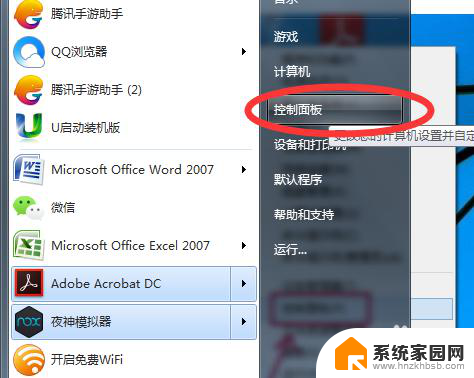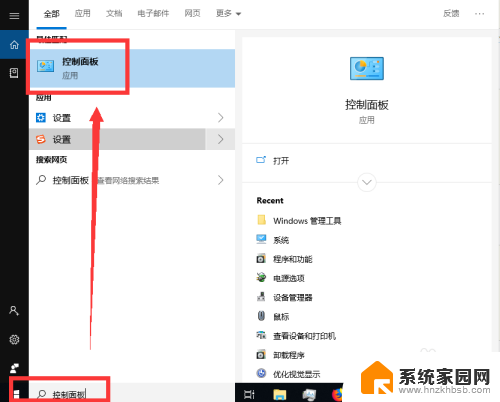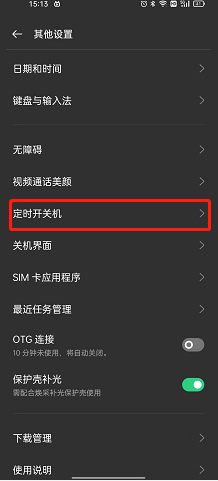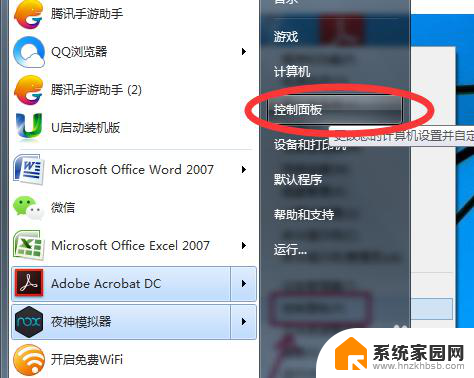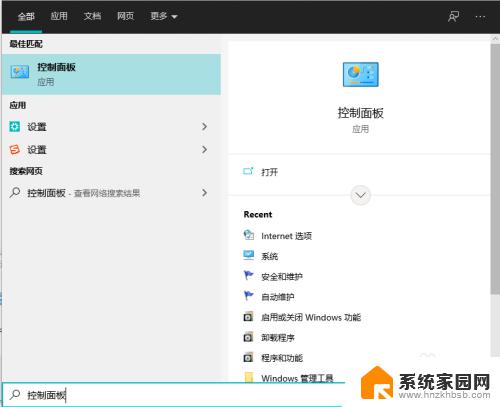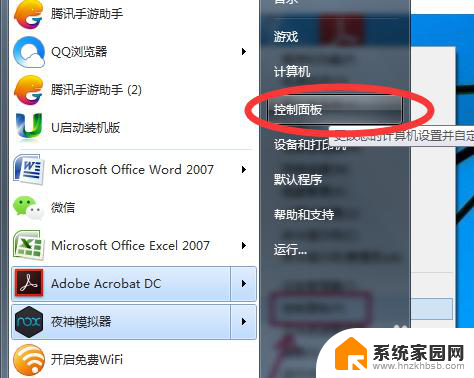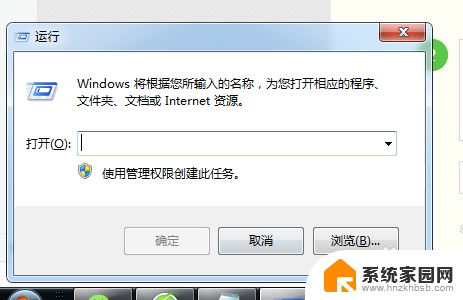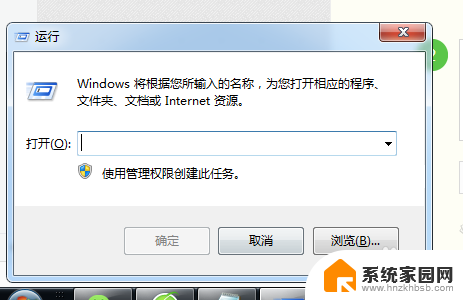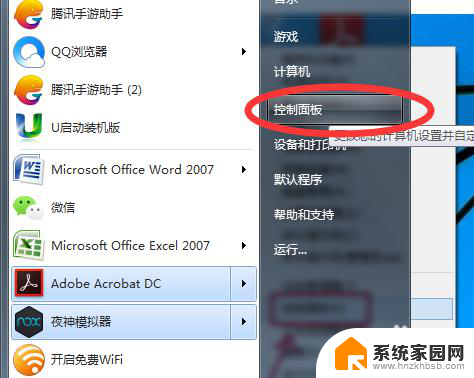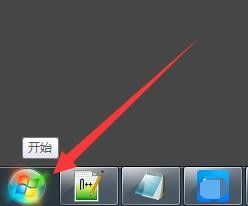电脑自动开机关机怎么设置 如何在电脑上设置定时开关机
在日常生活和工作中,我们经常会遇到需要定时开关机的情况,无论是为了节省电能还是为了保护电脑硬件等方面考虑,定时开关机都是一项非常实用的功能。在电脑上如何设置定时开关机呢?如何让电脑自动按照我们所设定的时间进行开关机操作呢?接下来我们将为您介绍一些简单易行的方法,让您轻松掌握电脑定时开关机的设置技巧。无论您是电脑小白还是高手,相信这些方法都会对您有所帮助。让我们一起来探索吧!

方法一、
1.首先打开电脑桌面上的控制面板;
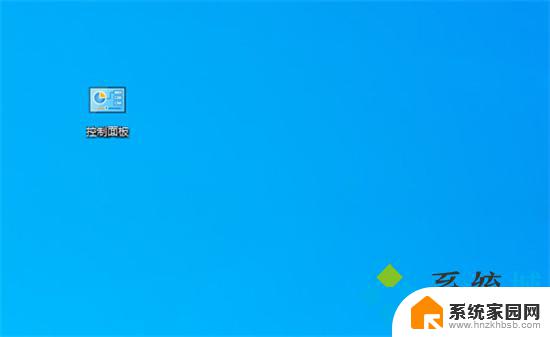
2.在控制面板中找到“管理工具”并打开;
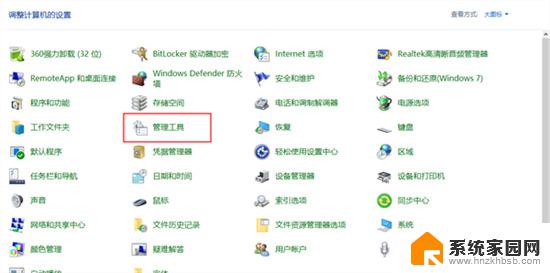
3.找到管理工具中右侧的“计划任务程序”;
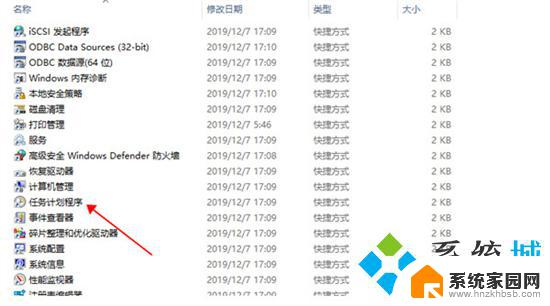
4.点击计划任务程序库,然后点击右边的“创建基本任务”;
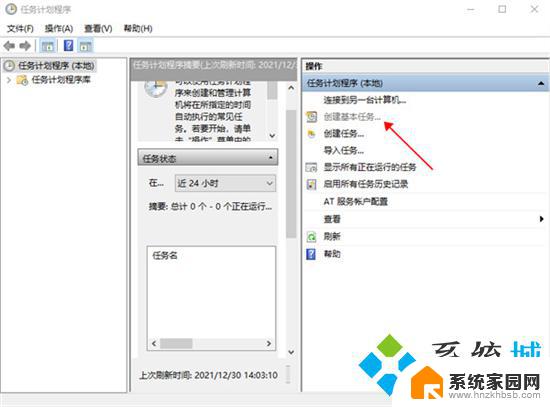
5.给任务命名,取一个好记的名字,点击下一步;
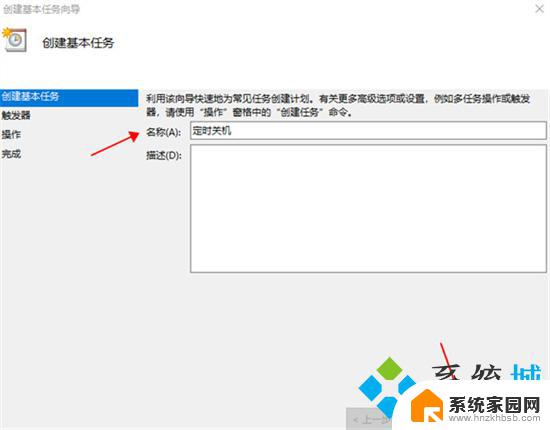
6.然后运行频率就选择每天,点击下一步;
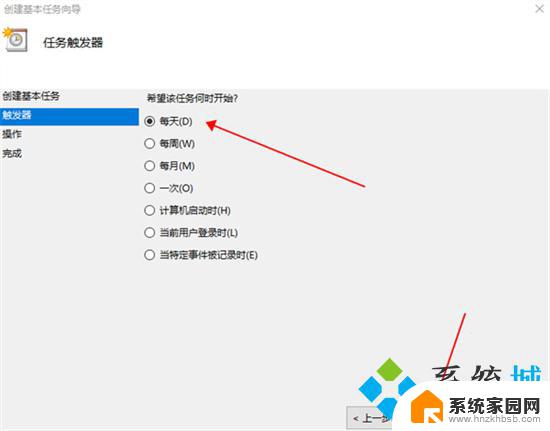
7.开始时间就是运行命令的时间,可以马上执行,因此设置为你想关机的时间;
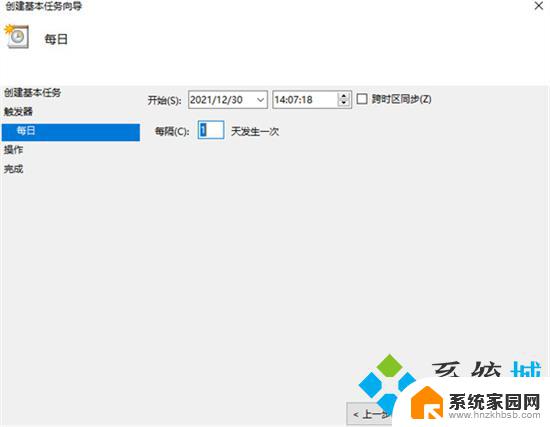
8.执行操作选择“启动程序”,因为我们需要执行命令;
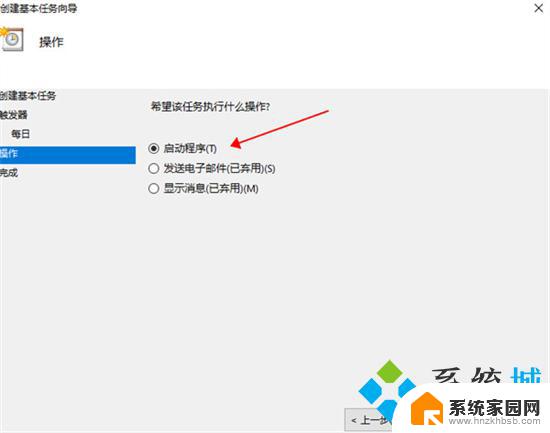
9.程序中填“shutdown”命令,参数设置成“-s -t 10”,意思是23点后的10秒执行关机任务;
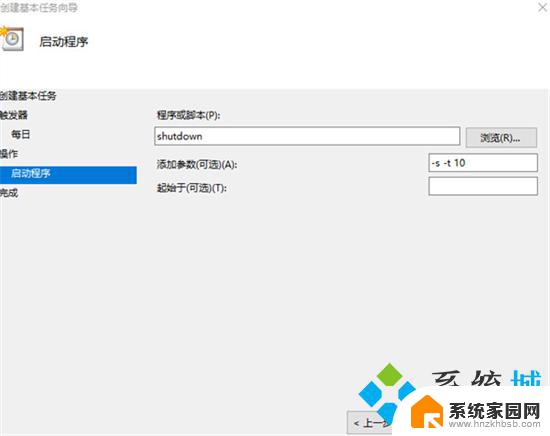
10.设置完成后,任务就存在列表当中了。
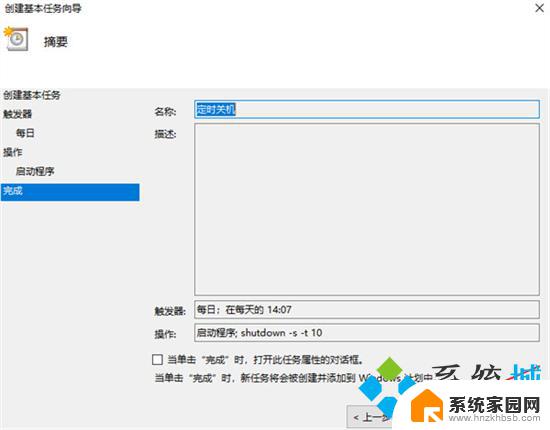
方法二、
1.右键点击左下角开始图标,选择运行。或者按快捷键“win+R”;
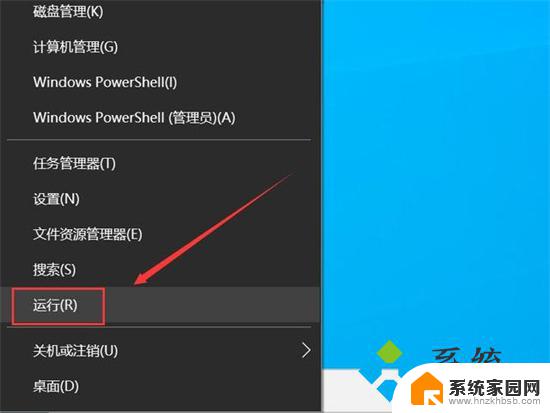
2.在运行窗口,输入“shutdown -s -t 7200”命令,后面的数字是自动关机的时间,按秒计算。比如1小时就是3600秒。我这设置2小时后自动关机,就输入7200;
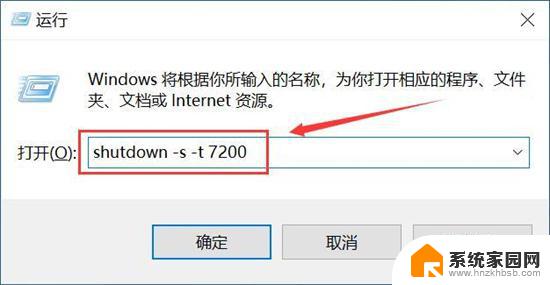
3.输入自动关机命令后,点击确定按钮。注意屏幕右下角,会出现设置成功的提示,有提示则代表设置成功;
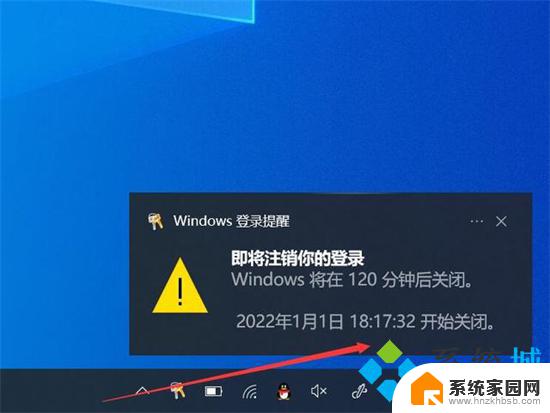
4.如果想取消设置的自动关机,进入运行窗口。输入“shutdown -a”命令;
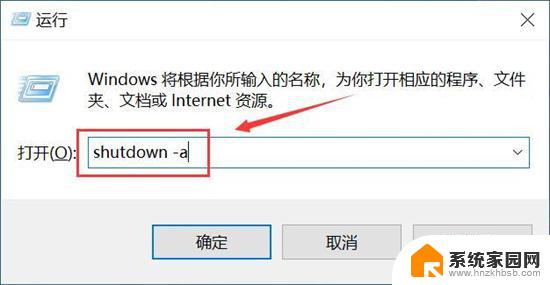
5.同样,设置成功后,右下角出现提醒。
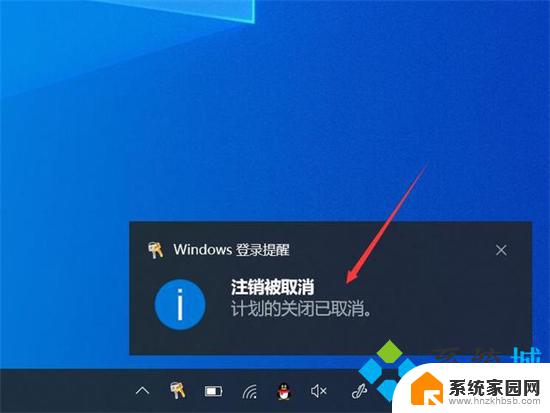
以上就是电脑自动开机关机的设置方法,如果还有不清楚的地方,可以按照小编提供的步骤进行操作,希望这能对大家有所帮助。